레이트레이싱 재질의 레이트레이싱 기본 매개변수 롤아웃에서는 재질의 음영 처리, 색상 구성요소, 반사도 또는 굴절도 및 범프를 제어합니다.
인터페이스
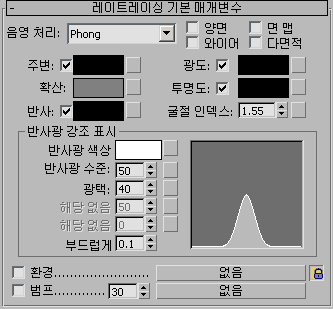
이 롤아웃의 기본 매개변수는 표준 재질의 기본 매개변수와 유사하지만 레이트레이싱 재질의 색상 구성요소는 다르게 동작합니다.
표준 재질과 마찬가지로 레이트레이싱 색상 구성요소에 대한 맵과 다양한 다른 매개변수를 사용할 수 있습니다. 색상 견본과 매개변수의 오른쪽에 있는 작은 버튼을 클릭하면 재질/맵 브라우저로 이동하여 해당 유형의 맵을 선택할 수 있습니다. 이러한 버튼은 맵 롤아웃에도 해당 버튼이 있는 단축키입니다. 이러한 색상 중 하나에 맵을 지정하면 버튼에 문자 M이 표시됩니다. 대문자 M은 해당 맵이 지정되어 활성 상태임을 의미하고, 소문자 m은 맵이 지정되었지만 비활성(꺼진 상태) 상태임을 의미합니다.
- 음영 처리 드롭다운 리스트
- 셰이더를 선택합니다. 선택하는 셰이더에 따라 반사광 강조 표시가 변경되어 해당 셰이더에 대한 제어를 표시합니다. 다음 중에서 선택할 수 있습니다.
- 양면
- 표준 재질과 동일합니다. 켜져 있으면 면의 양쪽을 음영처리하고 레이트레이싱합니다. 기본적으로 렌더링 속도를 높이기 위해 오브젝트는 한 면으로 되어 있습니다.
반사 오브젝트와 굴절 오브젝트의 2면이 있는 경우 재질이 아닌 레이트레이싱 맵을 사용하면 레이트레이서는 최대 순환 수준에 도달할 때까지 실행됩니다. 따라서 시간이 많이 걸릴 수 있습니다.
- 와이어
- 표준 재질과 동일합니다. 켜져 있으면 와이어프레임모드로 재질을 렌더링합니다. 확장된 매개변수 롤아웃에서 와이어 크기를 지정할 수 있습니다.
픽셀을 사용할 경우 와이어는 형상의 배율이나 오브젝트가 배치된 거리에 관계없이 동일한 외관상 두께를 유지합니다. 단위를 사용할 경우 와이어는 형상으로 모델링된 것처럼 멀리 있으면 더 가늘게 나타나고 가까이 있으면 더 두껍게 나타납니다.
- 면 맵
- 재질을 형상의 면에 적용합니다. 매핑된 재질일 경우에는 매핑 좌표가 필요하지 않습니다. 맵은 오브젝트의 각 각진면에 자동으로 적용됩니다.
- 다면적
- 표면의 각 면이 평면인 것처럼 렌더링합니다. 주: 레이트레이싱 재질은 표준 재질과 동일한 수퍼샘플링 옵션을 갖습니다.
- 주변
- 이것은 표준 재질의 주변 색상과 동일하지 않습니다. 레이트레이싱 재질의 경우 이는 주변 흡수 요소, 즉 재질이 주변 라이트를 얼마나 흡수하는지를 제어합니다. 주변을 흰색으로 설정하면 표준 재질에서 주변 및 분산 색상을 잠그는 것과 동일합니다. 기본값은 검은색입니다.
- 주변 색상 확인란설정하면 재질에서 주변 색상을 사용합니다. 꺼져 있으면 재질에서 스피너를 사용하여 그레이스케일 값만 설정합니다. 기본적으로 설정되어 있습니다.
- 색상 견본설정되면 색상 견본에 주변 색상이 표시됩니다. 색상을 변경하려면 견본을 클릭하고 색상 선택기를 이용하십시오.
- 모노 스피너확인란이 해제된 경우 주변 구성요소가 회색이며 이 스피너를 사용하여 회색 값을 조정할 수 있습니다.
맵 버튼을 클릭하여 주변 색상 맵을 할당합니다. 이 버튼은 바로 가기입니다. 맵 롤아웃에서 주변 맵을 할당할 수도 있습니다.
- 분산
- 분산 색상을 설정합니다. 표준 분산 색상과 동일하며 전반사 없이 오브젝트에서 반사하는 색상입니다. 반사 및 투명도 효과는 분산 결과의 맨 위에 층으로 표시됩니다. 반사가 100%(순백색)이면 분산 색상은 표시되지 않습니다. 이 점은 표준 재질과 다릅니다. 기본값=50% 회색.
맵 버튼을 클릭하여 분산 색상 맵을 할당합니다. 이 버튼은 바로 가기입니다. 맵 롤아웃에서 분산 색상 맵을 할당할 수도 있습니다.
- 반사
- 전반사 색상을 설정합니다. 반사된 환경 즉, 장면의 나머지 부분이 필터링되는 색상입니다. 색상의 값은 반사의 양을 제어합니다. 반사 색상에 채도가 있고 분산 색상이 검은색이면 효과는 색상 크롬(예: 색상 크리스마스 트리 공)과 유사합니다. 기본값은 검은색(반사 없음)입니다.
레이트레이서 컨트롤 롤아웃에서 레이트레이싱을 끄면 오브젝트에서 환경은 반사하지만 장면의 다른 오브젝트는 무시합니다. 환경은 배경 색상, 환경 맵 또는 레이트레이싱 재질의 환경 구성요소에 있는 맵이 될 수 있습니다.
팁: 레이트레이싱된 반사를 끈 경우 반사 색상을 검은색이 아닌 다른 색상으로 설정하고 로컬 환경(아래의 환경 매개변수 참조)에 반사/굴절 맵을 사용하면 표준 재질의 반사 맵과 동일한 효과를 얻을 수 있습니다. 이렇게 하면 렌더링 시간을 줄일 수 있습니다.- 반사 색상 확인란설정하면 재질에서 반사 색상을 사용합니다. 꺼져 있으면 재질에서 스피너를 사용하여 그레이스케일 값만 설정합니다. 기본적으로 설정되어 있습니다.
- 색상 견본확인란이 설정된 경우 색상 견본에 반사 색상이 표시됩니다. 색상을 변경하려면 견본을 클릭하고 색상 선택기를 이용하십시오.
- 모노 스피너확인란이 해제된 경우 반사 색상 구성요소가 회색이며 이 스피너를 사용하여 회색 값을 조정할 수 있습니다.
- 프레넬확인란을 두 번 클릭하면 이 옵션이 표시됩니다. 활성화되어 있으면 반사에 프레넬 효과를 적용합니다. 그러면 오브젝트의 관측 각도에 따라 반사하는 오브젝트에 약간의 굴절을 추가할 수 있습니다.
맵 버튼을 클릭하여 반사 맵을 할당합니다. 이 버튼은 바로 가기입니다. 맵 롤아웃에서 반사 맵을 할당할 수도 있습니다.
- 광도
- 분산 색상에 따라 달라지지 않는다는 점을 제외하면 표준 재질의 자체 발광 구성요소와 유사합니다. 광도가 빨간색인 파란색 분산 오브젝트가 있을 수 있습니다. 기본값은 검은색입니다. 주: 광도가 꺼져 있으면 이 제어의 이름은 Self-Illum(자체 발광)으로 바뀝니다.
- 광도 확인란설정하면 재질에서 광도 색상을 사용합니다. 꺼져 있으면 재질에서 스피너를 사용하여 자체 발광의 그레이스케일 값만 설정합니다. 기본적으로 설정되어 있습니다.
- 색상 견본확인란이 설정된 경우 색상 견본에 광도 색상이 표시됩니다. 색상을 변경하려면 견본을 클릭하고 색상 선택기를 이용하십시오.
- 모노 스피너확인란이 해제된 경우 광도 색상 구성요소가 회색이며 이 스피너를 사용하여 회색 값을 조정할 수 있습니다.
맵 버튼을 클릭하여 자체 발광 맵을 할당합니다. 이 버튼은 바로 가기입니다. 맵 롤아웃에서 자체 발광 맵을 할당할 수도 있습니다.
- 투명도
- 표준 재질의 불투명도 제어와 결합되어, 투과된 라이트에 대한 표준 재질의 필터 색상과 유사합니다. 이 색상은 레이트레이싱 재질의 오브젝트 뒤에 있는 장면 요소를 필터링합니다. 검은색은 불투명하고, 흰색은 완전히 투명하며, 사이의 값은 레이트레이싱된 오브젝트 뒤의 오브젝트를 필터링합니다. 분산 구성요소와 투명도 구성요소 둘 다에 있는 완전한 채도의 색상은 불투명 유리 효과를 제공합니다. 좀더 불투명한 모양을 원하는 경우 원하는 색상을 투명 색상으로 선택하여 분산 색상에 복사하고 분산 색상을 완전한 채도의 색상으로 지정한 다음, 투명도를 조정하여 원하는 효과를 얻을 수 있습니다. 기본값은 검은색(투명도 없음)입니다.
레이트레이서 컨트롤 롤아웃에서 레이트레이싱을 끄면 오브젝트에서 환경 맵은 굴절시키지만 장면의 다른 오브젝트는 무시합니다.
주: 레이트레이싱 재질에서는 분산, 반사 및 투명도 구성요소를 구분하여 오브젝트가 환경에 반응하는 방법을 많이 제어할 수 있습니다. 예를 들어 오브젝트에서 빨간색은 분산 반사하고, 초록색은 전반사하며, 파란색은 투과시킬 수 있습니다. 실제로 가능한 효과는 아니지만 유용할 수 있습니다.- 투명도 색상 확인란설정하면 재질에서 투명도 색상을 사용합니다. 꺼져 있으면 재질에서 스피너를 사용하여 그레이스케일 값만 설정합니다. 기본적으로 설정되어 있습니다.
- 색상 견본확인란이 설정된 경우 색상 견본에 투명도 색상이 표시됩니다. 색상을 변경하려면 견본을 클릭하고 색상 선택기를 이용하십시오.
- 모노 스피너확인란이 해제된 경우 투명도 색상 구성요소가 회색이며 이 스피너를 사용하여 회색 값을 조정할 수 있습니다.
맵 버튼을 클릭하여 필터 색상 맵을 할당합니다. 이 버튼은 바로 가기입니다. 맵 롤아웃에서 필터 색상(투명도) 맵을 할당할 수도 있습니다.
- 굴절 인덱스
- IOR(굴절 인덱스)은 재질이 투과된 라이트를 굴절시키는 정도를 제어합니다. 공기 중의 IOR인 1.0에서 투명한 오브젝트 뒤의 오브젝트는 왜곡되지 않습니다. 1.5에서는 뒤의 오브젝트가 유리 대리석처럼 많이 왜곡됩니다. IOR이 1.0보다 약간 작으면 오브젝트가 물 아래에서 보이는 버블처럼 가장자리를 따라 반사됩니다. 기본값은 1.55입니다.
맵 버튼을 클릭하여 굴절 맵을 할당합니다. 이 버튼은 바로 가기입니다. 맵 롤아웃에서 굴절 맵을 할당할 수도 있습니다.
카메라가 공기 중에 있고 진공 상태라고 가정할 때 일반적인 IOR은 다음과 같습니다.
재질 IOR 값 진공 1.0(정확하게) 공기 1.0003 물 1.333 유리 1.5 - 1.7 다이아몬드 2.418 실제 세계에서 IOR은 투명한 재질 및 눈이나 카메라가 놓인 매체를 통과하는 상대적인 빛의 속도에서 발생하며, 일반적으로 오브젝트의 밀도와 관련이 있습니다. IOR이 높을수록 오브젝트의 밀도가 높습니다.
맵을 사용하여 IOR을 제어할 수도 있습니다. IOR 맵은 항상 1.0(공기 중의 IOR)과 IOR 매개변수의 설정 사이에서 보간됩니다. 예를 들어 IOR이 3.55로 설정되어 있고 흑백 노이즈 맵을 사용하여 IOR을 제어하면 오브젝트에 렌더링된 IOR은 1.0과 3.55 사이의 값으로 설정됩니다. 오브젝트의 밀도가 공기보다 더 높게 나타납니다. 그러나 IOR을 0.5로 설정하면 카메라가 물 속에 있고 오브젝트의 밀도가 물보다 적은 것처럼 동일한 맵 값이 0.5와 1.0 사이에서 렌더링됩니다.
다음은 다양한 재질에 대한 몇 가지 추가 IOR 값입니다.
재질 IOR 값 이산화탄소, 액체 1.200 얼음 1.309 아세톤 1.360 에틸 알코올 1.360 설탕 용액 30% 1.380 알코올 1.329 형석 1.434 녹인 석영 1.460 Calspar2 1.486 설탕 용액 80% 1.490 유리 1.500 아연 크라운 유리 1.517 크라운 유리 1.520 염화나트륨 1.530 염화나트륨(소금) 1 1.544 폴리스티렌 1.550 석영 2 1.553 에메랄드 1.570 유리, 연플린트 1.575 청금석, 유리색 1.610 황옥 1.610 이황화탄소 1.630 수정 1 1.644 염화나트륨(소금) 2 1.644 유리, 중플린트 1.650 메틸렌 요오드 1.740 루비 1.770 사파이어 1.770 유리, 광학용 고급 1.890 크리스탈 2.000 다이아몬드 2.418 크롬 산화물 2.705 구리 산화물 2.705 비결정성 셀레늄 2.920 옥소 수정 3.340
반사광 강조 표시 그룹
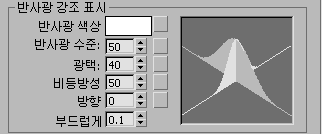
이 그룹의 제어는 반사광 강조 표시의 모양에 영향을 줍니다. 반사광 강조 표시는 장면에서 라이트를 반사하는 레이트레이싱된 오브젝트의 표면을 시뮬레이션합니다. 장면에서 색상이나 라이트의 명도를 변경하여 반사광 강조 표시의 모양을 변경할 수 있습니다.
표준 재질과 마찬가지로 이 그룹에서 값을 조정하면 오른쪽의 강조 표시 곡선이 변경되어 효과를 알려 줍니다. 샘플 슬롯의 재질 미리 보기도 업데이트됩니다.
- 반사광 색상
- 장면에 흰색 라이트가 있다고 가정하고 반사광 색상을 설정합니다.
색상 견본을 클릭하여 색상 선택기를 표시하고 강조 표시 색상을 변경합니다.
맵 버튼을 클릭하여 반사광 색상 맵을 할당합니다. 이 버튼은 바로 가기입니다. 맵 롤아웃에서 반사광 색상 맵을 할당할 수도 있습니다.
반사광 강조 표시 그룹의 나머지 제어는 이 롤아웃의 맨 위에 있는 "음영 처리:" 옆에 표시되는 활성 셰이더에 따라 다릅니다. 이 강조 표시 제어는 표준 재질 셰이더와 동일합니다.
다음은 레이트레이싱 재질에 사용할 수 있는 강조 표시 제어입니다.
- 비등방성 강조 표시
- 블린, 오렌-네이어-블린 및 퐁 강조 표시
-
금속 강조 표시
주: 현재 셰이더와 관련이 없는 강조 표시 제어에는 "N/A"라는 레이블이 지정되어 있습니다.
- 환경
- 버튼을 클릭하여 해당 레이트레이싱 재질에 로컬인 환경 맵을 지정합니다. 반사 및 투명도에서는 이 버튼을 사용하여 다른 맵을 지정하지 않는 한 장면 차원 환경 맵을 사용합니다. 이 제어를 사용하면 오브젝트 단위로 다른 환경 맵을 사용하거나 전체 장면에 환경이 없을 때 지정된 오브젝트에 환경을 제공할 수 있습니다.
이 맵은 반사와 굴절 모두에 대한 장면 차원 환경을 재지정합니다. 굴절에 대해서만 재지정하려면 확장된 매개변수 롤아웃의 투명도 환경 제어를 참조하십시오.
확인란을 사용하여 이 맵을 설정하거나 끕니다.
팁: 레이트레이싱 환경처럼 반사/굴절 맵을 포함하여 모든 맵을 사용할 수 있습니다. 반사/굴절 맵은 원하는 모양을 얻는 데 적합한 경우가 많으며 일반적으로 전체 장면을 레이트레이싱할 때보다 신속하게 렌더링됩니다. 특히 레이트레이싱 재질이 투명한 경우에는 더욱 그렇습니다. 레이트레이싱 재질을 사용하여 유리가 자동차의 헤드라이트나 방의 가운데에 매달려 있는 백열 전구에서 제대로 보이도록만 하려면 레이트레이서를 끄고 대신 환경 맵을 사용합니다.오른쪽에 있는
 잠금 버튼은 환경 맵을 확장된 매개변수 롤아웃의 투명도 환경 맵으로 잠급니다. 켜져 있으면 투명도 환경 맵 제어가 비활성화되고 레이트레이싱 환경에 적용된 맵이 투명도 환경에도 적용됩니다. 꺼져 있으면 투명도 환경 맵 제어가 활성화되고 투명도 환경에 지정된 다른 맵이 있을 수 있습니다. 기본적으로 설정되어 있습니다.
잠금 버튼은 환경 맵을 확장된 매개변수 롤아웃의 투명도 환경 맵으로 잠급니다. 켜져 있으면 투명도 환경 맵 제어가 비활성화되고 레이트레이싱 환경에 적용된 맵이 투명도 환경에도 적용됩니다. 꺼져 있으면 투명도 환경 맵 제어가 활성화되고 투명도 환경에 지정된 다른 맵이 있을 수 있습니다. 기본적으로 설정되어 있습니다. 여기에서 이 버튼의 설정을 변경하면 확장된 매개변수 롤아웃과 맵 롤아웃에서도 변경됩니다.
- 범프
- 버튼을 클릭하여 범프 맵을 할당합니다. 이 버튼은 바로 가기입니다. 맵 롤아웃에서 범프 맵을 할당할 수도 있습니다.
스피너를 사용하여 범프 양을 변경하며, 확인란을 사용하여 맵을 토글합니다.